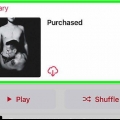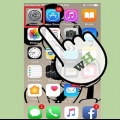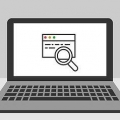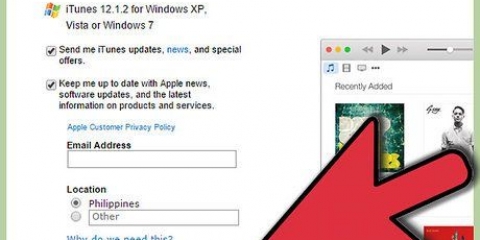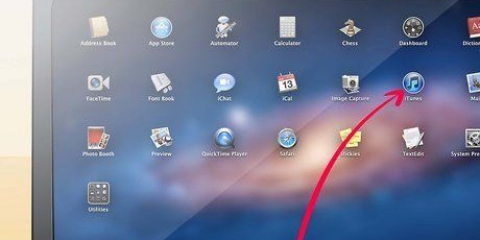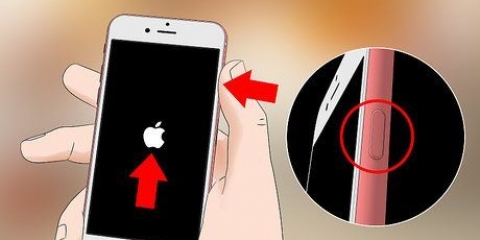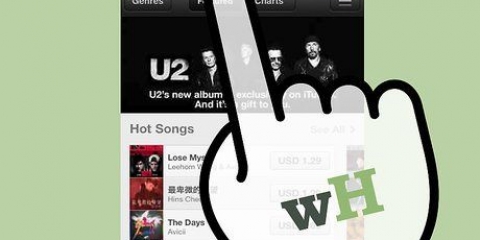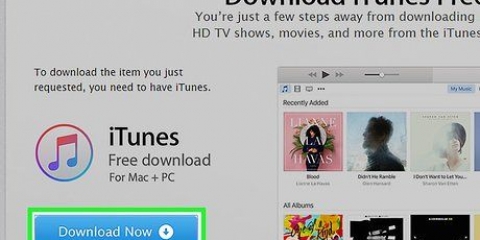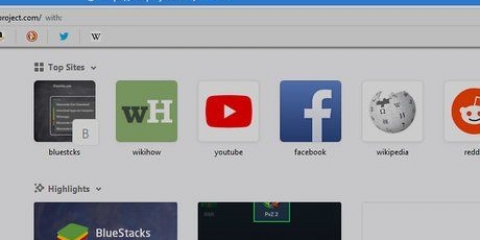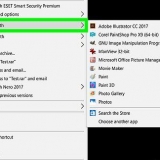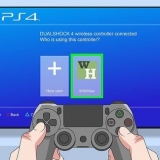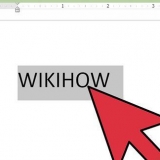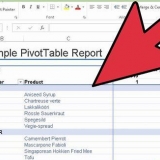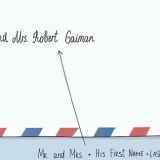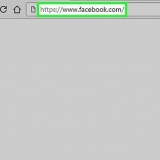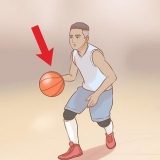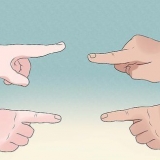At stole på en computer på en iphone
Denne artikel vil lære dig, hvordan du konfigurerer en iPhone til at "tillid" den computer, du forbinder den til med dens data. En computer `tillid` er nødvendig for at synkronisere din iPhone med en computer.
Trin
Del 1 af 2: Tillid til en computer

1. Tilslut din iPhone til din computer via USB. For computere, som du ikke tidligere har tilsluttet og har tillid til, vil du blive bedt om at indstille denne computer som "pålidelig".

2. Lås din iPhones skærm op. Du skal låse din skærm op, før du kan stole på en computer.

3. Tryk på Tillid under den notifikation, du har fået. Du vil se denne meddelelse, når du låser din skærm op.
Hvis du får beskeden "Har du tillid til denne computer?" Hvis du ikke kan se dette, har du muligvis indstillet denne computer som `betroet` før. Hvis du er sikker på, at du ikke allerede har gjort dette, kan du nulstille dine tillidsindstillinger.

4. Tryk på Fortsæt med iTunes (hvis du får en notifikation om dette). Afhængigt af din computers indstillinger kan du få denne meddelelse efter at have valgt `Tillad`. Dette åbner iTunes på din computer.
Del 2 af 2: Nulstilling af tillidsindstillingerne

1. Åbn din iPhones indstillinger. Du kan finde det på din startskærm. Ikonet er et gråt tandhjul.

2. Tryk på Generelt. Du finder denne mulighed øverst i den tredje gruppe af muligheder.

3. Rul ned og tryk på Nulstil.

4. Tryk på Placering & nulstil privatlivets fred.

5. Indtast din adgangskode, hvis du bliver bedt om det. Alle betroede computere vil nu blive fjernet fra din iPhone, og du får besked for hver ny computer, du tilslutter.

6. Tilslut din iPhone til en computer. Meddelelsen om, at du har tillid til computeren, skulle vises, når du har låst skærmen op.

7. Se efter opdateringer til iTunes. Hvis beskeden stadig ikke vises, kan iTunes være forældet og ude af stand til at oprette forbindelse. Du kan se efter opdateringer med iTunes Update Checker.

8. Genstart din iPhone. Ved at genstarte din iPhone kan du få beskeden til at poppe op. Tryk og hold tænd/sluk- og startknapperne nede på samme tid, indtil skærmen bliver sort, og Apple-logoet vises. Prøv at oprette forbindelse igen, når din iPhone genstarter.
Artikler om emnet "At stole på en computer på en iphone"
Оцените, пожалуйста статью
Lignende
Populær